Какие файлы должны быть в скайриме ле
ВНИМАНИЕ! ВСЕГДА и ВНИМАТЕЛЬНО ЧИТАЙТЕ требования(SKSE, SkyUI и тэдэ) модов, их совместимость/НЕсовметимость с другими модами,
ЧАВО/FAQ мода(если есть), способы установки - это все ОЧЕНЬ важная информация! Большинство вопросов отпадет при ее прочтении.
ДРАЙВЕРА: Убедитесь, что у вас установлены последние версии: DirectX, драйверов видео, VC Redist, NET. Frameworks, Java и т.д. Это поможет вам не только c этой игрой!
СОХРАНЕНИЕ ИГРЫ: Отключите функцию автосохранения в игре! Особенно, если игра вылетает при переходах между локациями и быстром перемещении. Сохранить игру можно в консоли(
) командой: save xxx, где xxx - любое буквенно-цифровое значение(на латинице). Я, например, сохраняю save 0, save 1, save 2, save3 и т.д, а затем по кругу снова save 0, save 1. Загрузить: load xxx. Все как и с сохранением. Чтобы не писать постоянно слово save(load) нажмите стрелку вверх, сотрите предыдущую цифру и напишите новую. Делайте так почаще и это сохранит ваши здоровье и нервы, когда по стечению обстоятельств сохранение "убьется", а у вас уже будет куда откатиться без особых потерь.
ЧИТАЙТЕ ВНИМАТЕЛЬНО, чтобы не задавать вопросы, ответы на которые уже описаны здесь!
Обязательная часть
1. Установите Skyrim последней версии 1.9.32.0.8 (Легендарное издание - не обязательно, но желательно, потому как некоторые моды требуют наличия DLC)
2. Скачайте/у становите программу SKSE
3. Скачайте/установите менеджер модов Wrye Bash, Mod Organizer, или NMM .
4. Скачайте/установите программу LOOT . Внимание не работает с Windows XP и более ранними версиями!
5. Скачайте/установите мод SkyUI. Для людей, которые не хотят меню SkyUI, но хотят меню настройки модов существует SkyUI Away.
Устанавливается как любой другой мод! (см. Установка модов)
6. Скачайте/установите TES5EDIT. Необходим, в данном случае, для очистки Update.esm, Dragonborn.esm, Dawnguard.esm, Hearthfire.esm (и других) файлов от сорных UDR и ITM записей, которые УЖЕ содержатся в мастер-файле(*сиречь записи идентичные записям мастер-файла) и являются причиной некоторых вылетов. У этой программы есть еще некоторые весьма полезные функции, которые я не буду описывать в данной статье.
Внимание! Так как не у всех получается правильно сделать п.6, рекомендую скачать архив с уже очищенными файлами и распаковать в Skyrim/Data. |
Это тоже он: Tes5edit-Dragonborn-Dawnguard-HearthFires-Update.7z 63,21МБ 3772 Количество загрузок:
Гарантированно подходит и для пиратки, и для лицензии!

Зайдите в программу TES5Edit.
НЕ пытайтесь чистить Skyrim.esm!
Внимание! Файлы загружать по одному!
Первым чистить Update.esm! Он является мастер-файлом для других!
1. Откройте первый файл "Update.esm".
Ставьте галочку только для него, а программа сама подхватит мастер-файлы.
2. Как только справа появится надпись "Background Loader: finished", нажмите ПКМ по "Update.esm" и затем "Apply Filter for Cleaning".
3. Ждите несколько секунд и, когда появится надпись "[Filtering done]. ", снова жмите ПКМ по "Update.esm" и пункт "Remove 'Identical to Master' records".
3.1 Появится "страшное" окно "Warning", но мы то знаем, что делаем, поэтому бесстрашно жмите "Yes I'm absolutely sure". После очистки появится надпись "[Removing "Identical to Master" records done]. "
4. Снова ПКМ по "Update.esm" и, на этот раз, выбираем "Undelete and Disable References". Еще немного ожидания и программа нам скажет "[Undeleting and Disabling References done]", что значит -- очистка завершена!
Не пугайтесь надписи <Warning: Plugin contains X deleted NavMeshes which can not be undeleted>! Игнорируйте ее!
5. Закройте программу и, когда она предложит сохранить изменения, нажмите "ОК". Программа создаст резервную копию файла, если поставить галочку "Backup plugins".
Повторите процедуру с другими файлами(Dawnguard.esm, Dragonborn.esm и Hearthfire.esm). Файл "Dawnguard.esm" рекомендуется почистить дважды!
Установка модов
Множество модов с русскоязычных сайтов имеют более сложную структуру, в отличие от оригинала. Внутри архива часто бывают папка DATA и Опциональные папки с кучей вложений, которые Wrye Bash и Nexus Mod Manager в упор не видят. У Mod Organizer'а таких проблем нет. Проверяйте архивы на наличие патчей для ваших модов, чтобы избежать проблем!
Рекомендую использовать, совместно с NMM или MО, программу Wrye Bash для создания Bashed-патча, который решит множество проблем с совместимостью модов.
Удаление модов
Откройте программу Wrye Bash1. Перейдите на вкладку "Установщики"
1.1 Кликните ПКМ по нужному моду и "Деинсталлировать"
Мод удален
2. Перейдите на вкладку "Моды"
2.1 Проверьте, чтобы все галочки были ЗЕЛЕНОГО цвета.
Чаще всего страдает от перемены цвета "Bashed Patch, 0.esp".
Если его цвет отличается от зеленого, нужно пересоздать патч(смотрите пункт 4.2 в установке модов с помощью Wrye Bash).

1. Перейдите на вкладку "Mods"
1.1 Кликните ЛКМ по нужному моду и нажмите кнопку , затем ЛКМ по моду и кнопку "Delete" на клавиатуре, затем "Yes".
Мод удален Откройте Mod Organizer
1. В левом окне снимите галочку с мода затем жмак ПКМ по нему и "Удалить мод. ". В окне жмите "Yes".
Мод удален

Примечания Игру теперь нужно запускать файлом "skse_loader.exe" (находится он в папке "Skyrim")!
Не забудьте во Wrye Bash зайти в настройки(шестеренка внизу), затем "Кодировка плагинов" и выбрать "Russian", чтобы избежать такого, например:
Маленький совет для владельцев стимовской лицензии: создайте копию "SkyrimLauncher.exe"(на всякий случай)
и, затем, переименуйте "skse_loader.exe" в "SkyrimLauncher.exe", предварительно удалив оригинал.
Все! Теперь можно запускать игру из-под стим и вам не нужно будет никаких патчеров качать и другой мути.
Хотите знать как можно "почитерить" в игре? Читайте серию статей "Руководство по настройке"! Часто устанавливаете моды, а затем удаляете, если не понравились? Из-за этого начали появляться глюки, но, после удаления модов, проблемы остались? Надоело начинать новую игру, после (неправильного) удаления модов?
Избежать множества проблем поможет статья " Дополнение к руководству по установке модов".
Краткий алгоритм:
1. Открываем TES5Edit.
2. Открываем нужные моды, желательно подключать и неоф.патчи.
3. Применяем фильтр: ПКМ -> Apply filter -> Filter.
4. Создаем файл патча: ПКМ -> Copy as override into. -> Yes I'm абсолютли. -> <new file> -> OK -> Вводим название "Patch_INeed_CACO.esp", например -> Yes.
5. Повторяем для всех нужных конфликтных записей(выделены красным): ПКМ -> Copy as override into. -> в наш Patch_INeed_CACO.esp -> OK
5.1. Редактируем, путем перетаскивания, если нужно.
6. Закрываем окно, убедившись в наличии галочки напротив нашего чудо-патча в окне "Save changed files", жмем OK.
7. Ставим наш патч в конце списка модов. Главное он должен стоять ниже наших конфликтующих модов, но можно и в конце(Bashed-патч должен быть ниже, если есть).
Спрашивайте, дополняйте, ругайте - отвечу, подправлю, обижусь пойму.
Раз мы тут встретились, значит все мы играем в Скайрим и используем разные моды для него. И игра и моды состоят из файлов разного типа. Хочу сказать несколько слов о том, как это всё взаимосвязано и работает.
В главной папке игры Data лежат несколько папок с подпапками внутри и файлы трёх типов с расширениями: .esm, .esp и bsa.
ESM - это сама игра или плагин. Называется мастер-файл. Содержит в себе игровые объекты и алгоритмы их взаимодействия. Примеры - Skyrim.esm это и есть сама игра, Update.esm - обновления игры, внесённые разработчиками.
ESP - файлы модов. Они очень похожи на ESM и точно так же содержат в себе объекты и их взаимосвязи. Но есть существенная разница. Любой объект созданный в мастер-файле ESM можно использовать в других файлах ESM и ESP. Например, в ESM есть стены из которых построен Драконий Предел и в своём моде (ESP) мы можем использовать эти стены, чтобы построить интерьер замка замка другой конфигурации. А вот если мы создадим стену внутри мода ESP, то использовать её можем только внутри него. Другой мод нашей стены не увидит. Таким образом, объекты созданные внутри ESM-файла можно использовать в других файлах, а вот созданные внутри ESP-файла можно использовать только внутри него.
BSA - это просто специальные архивы Скайрима. Внутри находятся данные, это файлы разложенные по разным подпапкам. Эти архивы можно открывать и паковать специальными программами.
Тип данных легко определить по названию файла. Например:
Skyrim - Meshes.bsa содержит внутри себя все 3D-модели Скайрима, поэтому он такой большой,
Skyrim - Textures.bsa содержит все текстуры Скайрима,
Skyrim - Voices.bsa содержит все голоса и т.д.
Одновременно Вы видите в игре папки meshes, Textures, Sound и т.д. Там тоже лежат 3D-модели объектов (расширение .nif), картинки текстур (расширение .dds). Игра поступает так: сначала она берёт все данные из своих архивов, а потом лезет в папки и если находит там меш (3D-модель) или текстуру с тем же названием (и путём), что и в архиве, то использовать будет те данные, что находятся в папках, а не в архивах. Это широко используется в модах.
- Если мы положим в папки другую текстуру, скажем, имперского меча и дадим ей точно такое же название как у текстуры меча в архиве, то игра возьмёт новую текстуру из папки вместо родной. Моды, которые заменяют только текстуры родных игровых объектов, называются ретекстурами.
- Если мы положим в папки другую модель, скажем, имперского меча и дадим ей точно такое же название как у модели меча в архиве, то игра возьмёт новый меч из папки вместо родного.
Но в случае с моделью есть одна тонкость. Путь к текстуре и её название находится внутри модели, поэтому новая модель может использовать свою текстуру, а может содержать ссылку на какую-нибудь родную игровую текстуру. Кроме того, существует способ подмены текстуры через ESP-файл мода (там может задаваться путь до новой текстуры).
Обратите внимание, что плагин и его папки с данными очень напоминает заплатку на теле игры. Если мы поставим эту заплатку, то игра будет показывать её вместо того, что в ней было изначально, если уберём заплатку, получим чистую игру. Но есть сложность связанная с сохранениями. Дело в том, что действие мода будет в сохранении игры. Сам мод удалится, но может оставить специфические изменения в сохранении. Игра то после удаления мода будет чиста, а вот сохранения в ней - нет. Иногда тут возникают неожиданные сюрпризы.

Какие файлы находятся в папке "data"(желательно скинте фото)?

В папке data хранятся большинство файлов игры(процентов 90%): текстуры, звуки, и тд. а ещё в ней хранятся файлы модов и дополнении.



Димончестер
Там почти все файлы составляющие мир в игре, текстуры, действия, движения, звуки, и моды соответственно, потому как они влияют на структуру окружающего мира.

Спасибо. Мне просто надо избавиться от ненужных модов.

Что-то не так у меня игра не включается, а когда все моды в папке она работает.

Димончестер
через Wrye Bash выруби ненужные моды и все, удалять не обязательно.

Нет мне надо прям из папки "data" убрать все файлы связанные с модами, а не просто их отключить.

Димончестер
Скачай Нексус Мод менеджер на будущее. Нужно быть защищенным от крашев при установке модов. NMM справляется с задачей элементарным образом - установка модов через него позволяет менеджеру сохранить в памяти, за какие моды отвечают такие-то файлы. Таким образом удаление краше-образующих модов удаляет ТОЛЬКО файлы выбранного мода.
Если же у тебя намертво перестала запускаться игра, и никакого менеджера нету - твой лучший вариант переустановка игры. Вряд ли тебе кто-нить кинет скрин стандартного Скайрима без модов.
Причем есть большой шанс, что даже если ты найдешь все файлы нужного мода, может случится что игра/сохранение не будет запускаться из-за отсутствия нужного файла, который твой мод успешно заменил, а ты его потом удалил.

Если установка модификаций через Nexus Mod Manager не вызывает вопросов (куда уж проще?), то вопросы может вызвать ручная установка модификаций.
Что нужно знать о структуре файлов Skyrim?
В папке Skyrim находятся важные файлы:
ControlMap_Custom.txt — ваши настройки управления
SkyrimLauncher.exe — лаунчер игры (настройщик, иначе говоря)
TESV.exe — исполняемый файл (если игра вдруг намертво зависнет, вам придётся закрыть процесс «TESV.exe»)
В эту же папку помещаются файлы SKSE и частично файлы модов на основе ENB Series.
Как узнать, содержит ли плагин текст? Нуждается ли он в переводе?
Если модификация не содержит esp/esm файлов, то перевод не требуется (есть пара исключений, конечно).
Как подключить плагин (esp/esm)?
Два варианта: в лаунчере нажать «Файлы» и активировать плагин или с помощью Nexus Mod Manager.
Где я могу подробнее узнать об установке конкретной модификации, а также о её совместимости в другими модами и прочую информацию?
Для этих целей в архиве с модом имеется текстовый файл «readme» (или описание на странице, откуда вы его качали).
В архиве с модификацией присутствует папка «fomod», для чего она?
Папка «fomod» содержит установщик для модификации. Это означает, что модификацию желательно устанавливать с помощью Nexus Mod Manager.
Как избежать конфликтов плагинов?
Не ставьте моды, изменяющие одинаковые элементы Skyrim. Например, большинство модов, меняющих освещение конфликтуют друг с другом. И, конечно, читайте readme ко всем модам, прежде чем их устанавливать.
Что вам стоит знать ещё:
1. Файлы сохранений. Если вы какое-то время играли с одним набором геймплейных модов, а потом решили поставить игру заново с другими модами, то рекомендуется начать новую игру, с нуля. Просто, как пример: вы играли неделю без SkyRe, потом поставили SkyRe и решили продолжить со старого «сейва». Так делать не стоит.
2. Перед установкой модов сделайте копию папки с игрой. Это может понадобится, если вы всё испортите в процессе модификации Skyrim и захотите начать с чистого листа.
3. Всегда задавайте себе вопрос «Нужна ли мне эта модификация?». Чем меньше модов вы поставите, тем стабильнее и надёжнее будет работать игра (особенно это касается геймплейных модификаций).
4. Бывает, что в архиве с модом также лежит папка с «Optional» (или с похожим названием). Это опциональные файлы и обычно их не нужно устанавливать.
5. Для некоторых модов существуют небольшие дополнения/патчи совместимости с DLC

Игры Bethesda любят за многое: открытый мир, приятная графика, интересные квесты и запоминающиеся персонажи. С тех пор, как появился Skyrim, к этому списку можно добавить еще и возможность использовать различные модификации (моддинг). Пользовательские моды могут в корне поменять не только графику, но и сам игровой процесс в соответствии с вашими предпочтениями. С учетом того, сколько всевозможных модификаций выпущено для TES V на данный момент, их установка способна преобразить Skyrim до неузнаваемости и превратить его в совершенно другую игру. В этой статье мы подробно расскажем вам о том, что такое моды для Skyrim, как установить, настроить их и многое другое. Однако обратите внимание, что мы не включили в гайд информацию о дополнениях для Creation Club.
Содержание:
- 1. Зачем нужно использовать модификации для Skyrim?
- 2. Общая информация для начинающего пользователя модов в Skyrim
- 3. Где скачать модификации для Skyrim: список проверенных и безопасных сайтов
- 4. Инструкция по установке модов для Skyrim на консоль
- 5. Инструкция по установке модов для Skyrim на ПК
- 6. Управление модами для Skyrim
- 7. Подробная информация о менеджерах модов
- 8. Поиск и решение проблем
- 9. Список инструментов для моддинга
1. Зачем нужно использовать модификации для Skyrim?

Проще говоря, если вам хочется новых способностей для героя – установите мод, добавляющий в игру уникальные заклинания, если вы задумались об обновлении графики – скачайте графические модификации. Хотите превратить дракона в любое другое мифическое чудовище? Скачайте мод! Благодаря модификациям вы можете делать в игре все, что вам захочется. Но для начала нужно разобраться, как все это работает.
2. Общая информация для начинающего пользователя модов в Skyrim
Первое использование модификаций для TES V может показаться довольно сложным и запутанным занятием. Особенно тяжело разобраться в этом, когда в описании модов присутствуют непонятные слова. Ниже мы перечислим основные термины, которые часто используют опытные игроки в обсуждениях отдельных аспектов моддинга на форумах и сайтах, предоставляющих доступ к скачиванию модификаций:
- Каталог. Папка, в которую устанавливается игра. В вашем «корневом» каталоге («корневая папка») находится файл Skyrim.exe;
- Oldrim (Олдрим). Издание TES V: Skyrim 2011 года;
- SSE. Сокращение названия версии игры Skyrim: Special Edition;
- ENB. Сокращение Enhanced Natural Beauty. ENB – внешнее программное обеспечение, отвечающее за интеграцию эффектов постобработки в игру. В этом гайде мы не будем углубляться в изучение ENB, поскольку «молодому» пользователю модов это пока не нужно;
- Менеджер модов. Программа, предназначенная для установки, обновления и управления модификациями. О них мы расскажем в разделе «Подробная информация о менеджерах модов»;
- STD. Ошибка, приводящая к вылету из игры на рабочий стол;
- LOOT. Программа, которая отвечает за автоматическое упорядочивание модов при загрузке игрового клиента;
- NMM. Сокращение Nexus Mod Manager – один из самых популярных менеджеров модов для ПК;
- SKSE . Сокращение Skyrim Script Extender. Инструмент, предназначенный для расширения функциональности TES V и оптимизации игры. Подробнее о нем вы узнаете в разделе «Список инструментов для моддинга»;
- SLE. Сокращение названия версии игры Skyrim: Legendary Edition.
3. Где скачать модификации для Skyrim: список проверенных и безопасных сайтов
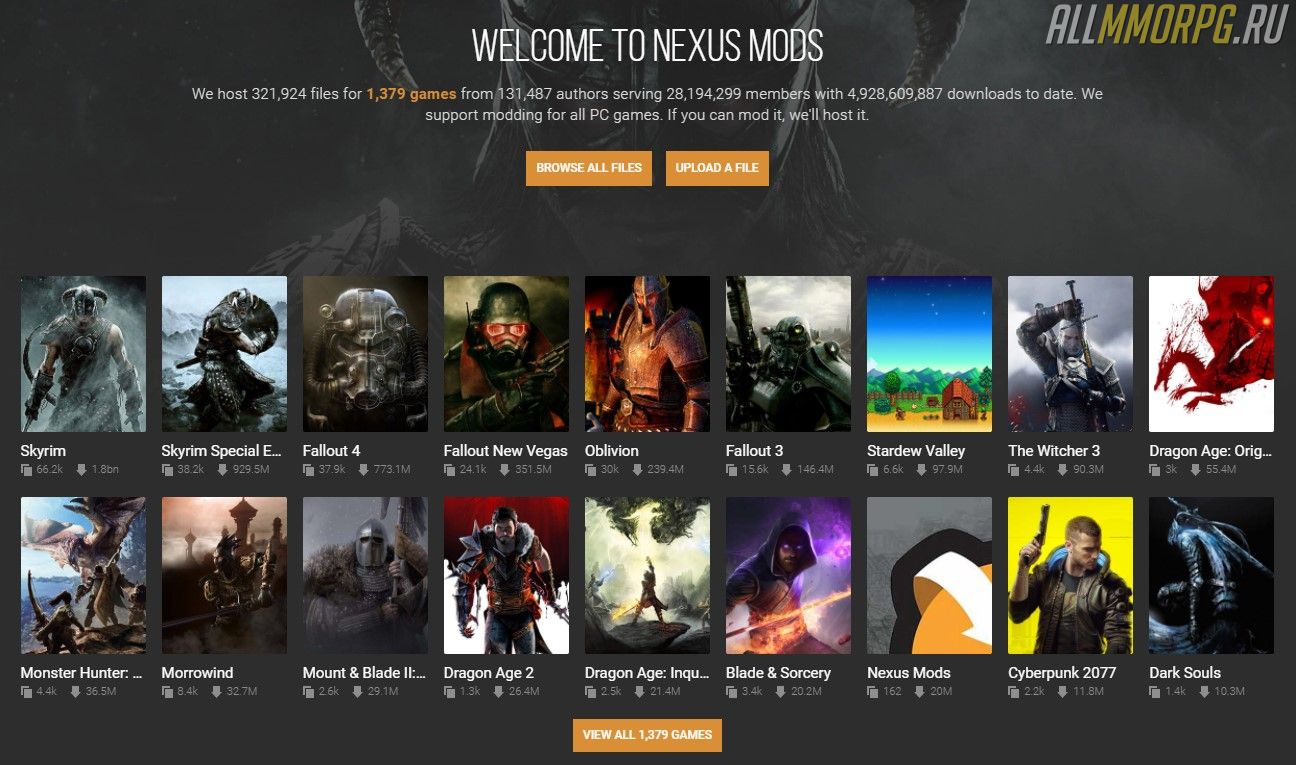
В интернете можно найти сотни сайтов, позволяющих скачать модификации для Skyrim, но мы рекомендуем пользоваться только проверенными ресурсами, на которых публикуют свои работы моддеры со всего мира. Ниже мы укажем три сайта, где вы можете скачать десятки тысяч модов для Skyrim абсолютно бесплатно:
-
. Первый по популярности сайт с модами. К сожалению, он на английском языке и для скачивания нужно пройти несложную регистрацию. Но если англоязычный интерфейс для вас не проблема – добро пожаловать! . Самый известный в русскоязычном сегменте сайт для скачивания модов для Skyrim LE и SE. Как и Nexus Mods,он требует предварительной регистрации для загрузки файлов. . Чаще всего отсюда скачивают моды те, кто играет в Skyrim на консолях, однако и ПК-геймеры могут найти тут подходящие модификации.
Кроме того, вы можете скачать полезные модификации на нашем сайте. Среди них есть моды на компаньонов, графику, оружие, броню и проч.
4. Инструкция по установке модов для Skyrim на консоль
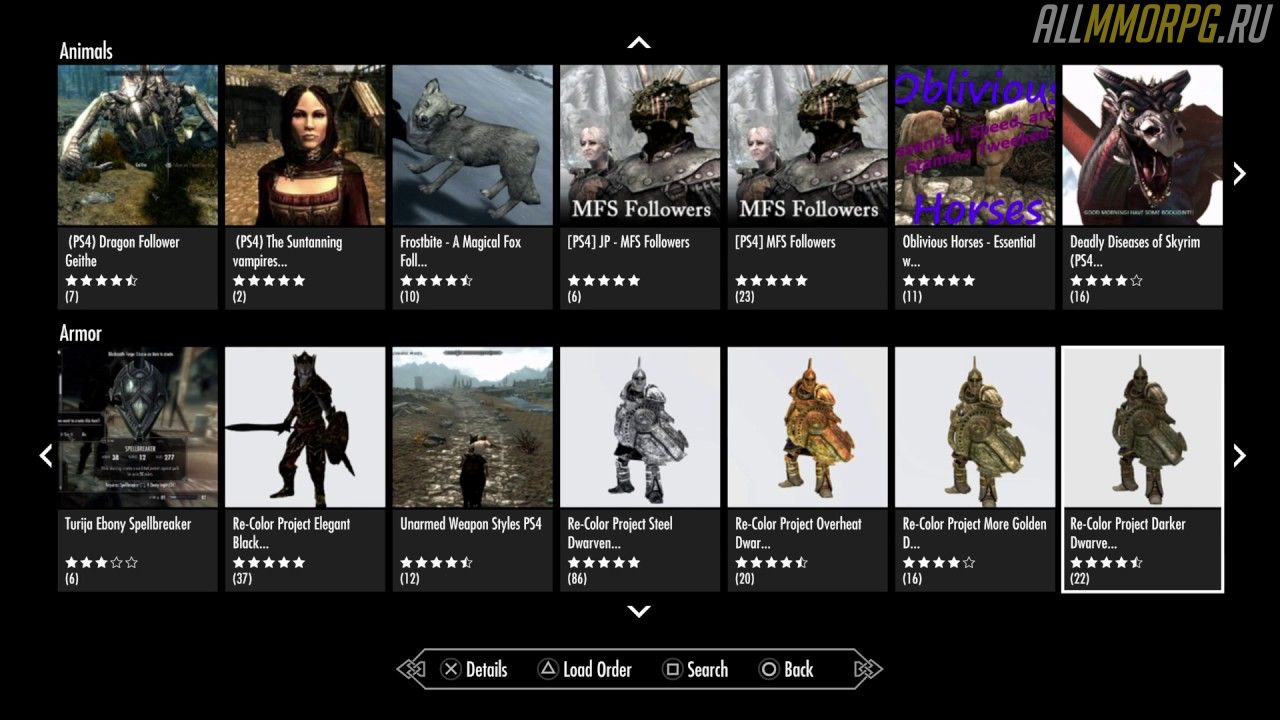
Установить моды для TES V на консоль намного проще, чем на ПК. В этом случае вам не потребуются никакие менеджеры модов и дополнительные инструменты. Ниже вы найдете пошаговую инструкцию, как установить модификации для Skyrim на Xbox и PS:
Если вы хотите удалить скачанный на консоль мод, просто перейдите в раздел с модификациями, найдите ненужный файл и удалите его со своего устройства.
Важно! Если вы планируете зарабатывать в игре достижения, то вам придется отключить все установленные модификации. Дело в том, что при наличии активных модов система достижений недоступна.
5. Инструкция по установке модов для Skyrim на ПК
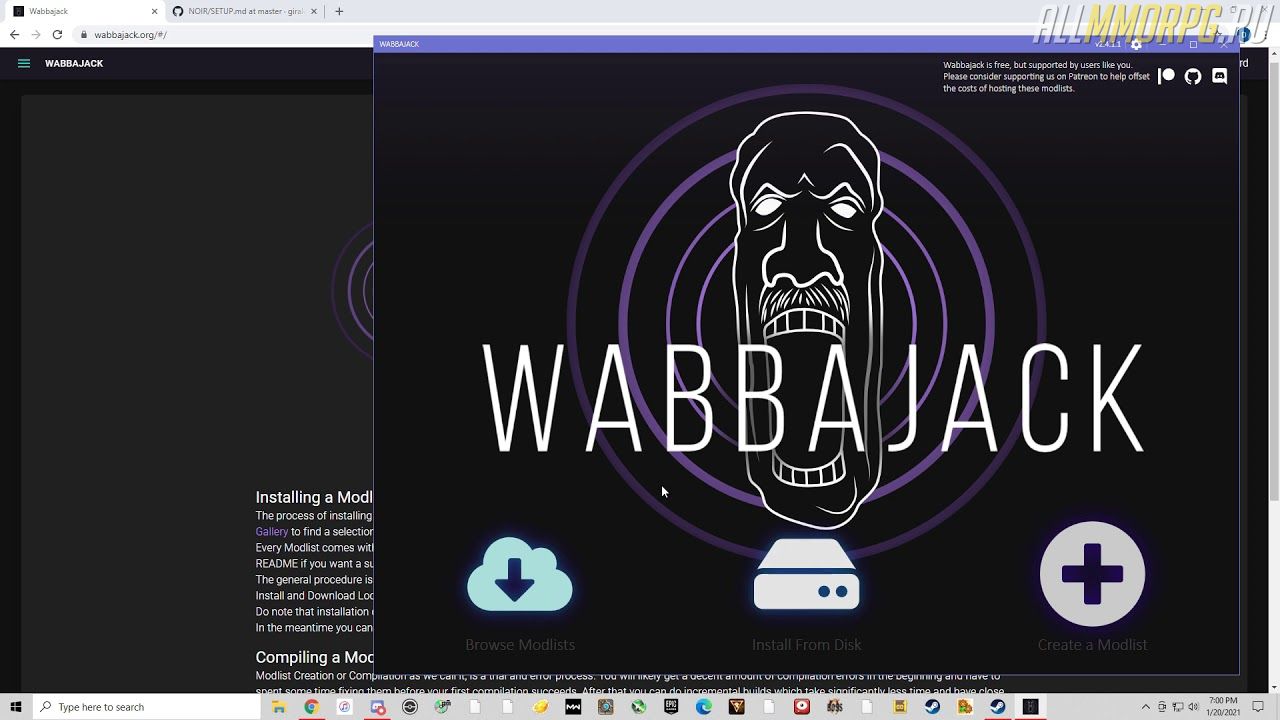
У ПК-геймеров есть несколько способов, как установить моды на Skyrim для компьютера:
Ручная установка модификаций
Видео-инструкция по ручной установке модов для Skyrim
Если вы по каким-то причинам не любите скачивать на свой ПК различные программы, вы можете установить мод на Skyrim вручную. Не бойтесь, это несложно. Все, что вам нужно – следовать инструкции:
- Скачайте архив с файлами модификации с нашего сайта или любого другого, представленного в разделе статьи «Где скачать модификации для Skyrim»;
- Распакуйте его в любую папку на ПК с помощью архиватора;
- Копируйте файлы мода и перенесите их в папкуC:/ProgramFiles/Steam/steamapps/common/skyrim/Data . Если ваша игра скачана не соSteam, то папкуData ищите тут –C:/ProgramFiles/Skyrim /. Обратите внимание, что путь к файлам игры может быть другим, он меняется в зависимости от того, на какой жесткий диск вы установилиSkyrim. Например:D:/Game/Skyrim ;
- Скачайте лаунчер для игры по этой ссылке;
- Поместите файлы из архива с лаунчером в корневую папкуSkyrim, где находится TESV.exe;
- Запустите лаунчер и перейдите в раздел «Файлы»;
- Если вы поместили модификацию в правильную папку, то в «Файлах» вы найдете списокDLC и название установленного вами мода. Если напротив него нет галочки – поставьте, иначе он работать не будет;
- Сохраните изменения и зайдите в игру.
Чтобы отключить мод, запустите лаунчер еще раз, откройте «Файлы» и уберите галочку напротив названия модификации.
Дополнительная информация по ручной установке
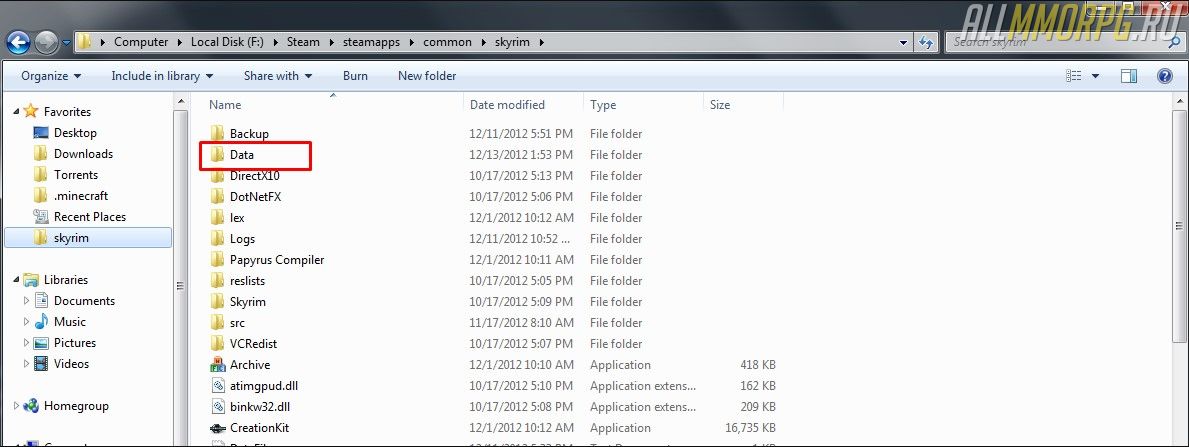
В архивах с модами могут быть разные папки и файлы. Чтобы вы не ошиблись с их размещением в папке с игрой, мы дадим вам несколько пояснений:
- Если в архиве есть папка Data, то помещайте ее в корень игры, то есть в D:/Game/Skyrim , а не в D:/Game/Skyrim/Data . Обязательно подтвердите замену файлов, если появится соответствующее уведомление;
- Если в архиве есть папки meshes и/или textures, их помещайте сюда – D:/Game/Skyrim/Data ;
- Если в архиве есть файлы формата .esp, их помещайте сюда – D:/Game/Skyrim/Data ;
- Если в архиве много папок, название которых не .esp, Data, meshes или textures, откройте их и посмотрите, какие файлы находятся внутри. Внутри папок должны быть еще папки с Data, meshes, textures или .esp. Извлеките их и поместите в нужное место.
6. Управление модами для Skyrim
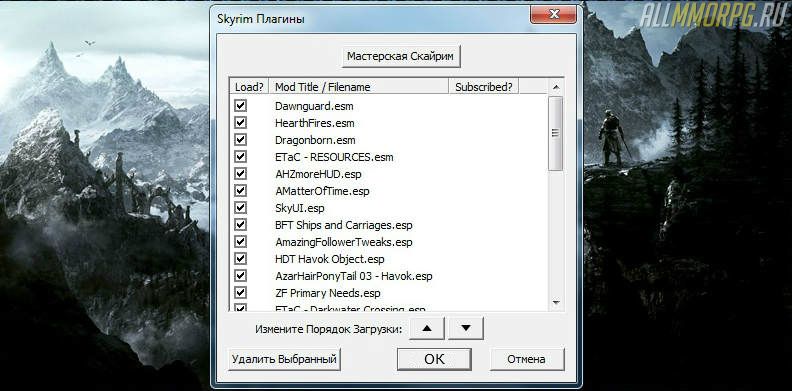
Когда вы устанавливаете модификации для TES V, информация о них автоматически попадает в базу данных, которую использует игра в момент запуска. Процесс запуска DLC-файлов и модификаций принято называть «порядком загрузки». Движок Skyrim имеет жесткое ограничение в 255 основных файлов и файлов плагинов, которые он может загрузить одновременно. Для тех, кто хочет обойти это ограничение, есть решение. О нем мы расскажем в разделе «Список инструментов для моддинга».
Порядок загрузки становится важным при использовании нескольких модификаций. Skyrim загружает свои данные последовательно, а это значит, что моды, находящиеся на нижних позициях в порядке загрузки, имеют приоритет над модификациями и базовыми игровыми файлами, которые находятся на позициях выше. Это может привести к ряду проблем, особенно, если у вас установлено две модификации, изменяющие одно и то же.
Например, если вы скачали два мода на изменение одного города (допустим, Вайтран), то при запуске игры в приоритете будет загружаться мод, который находится на нижней позиции в порядке загрузки. После него начнет загружаться другой мод, изменяющий тот же Вайтран. Это приведет к конфликту файлов игры, что чревато вылетами Skyrim, прерыванию активных квестов, «проваливанию» объектов под текстуры, накладывание объектов друг на друга и т. д.
Чтобы убедиться, что установленные вами модификации работают должным образом, вам нужно проверить их порядок загрузки. Сделать это можно несколькими способами:
- Выставить приоритеты в лаунчере игры или встроенном менеджере модов Skyrim: Special Edition;
- Использовать автоматическое упорядочивание модификаций с помощью программы LOOT;
- Воспользоваться любым сторонним менеджером модов (информацию о них вы найдете ниже).
Встроенный менеджер модов и лаунчер Skyrim
Доступ к встроенному менеджеру модов можно получить из главного меню Skyrim: Special Edition. При просмотре списка установленных модификаций вы увидите опцию для отображения текущего порядка загрузки. Там вы найдете инструмент для перемещения модификаций по списку вверх или вниз, отключения/включения модов и их удаления.
Если у вас другая версия Skyrim, воспользуйтесь лаунчером (скачайте по этой ссылке). Он работает так же, как и встроенный менеджер модов, только запускается не с главного экрана игры, а с рабочего стола (при условии, что вы вывели ярлык SkyrimLauncher.exe из коревой папки TES V на рабочий стол).
LOOT – бесплатное приложение, которое автоматически управляет порядком загрузки модификаций. К сожалению, он доступен только для ПК. Интерфейс программы довольно понятен и вы разберетесь в нем, даже если впервые пробуете установить моды.
7. Подробная информация о менеджерах модов

Игрокам на ПК мы рекомендуем всегда пользоваться менеджерами модов. Они избавят вас от необходимости думать, куда помещать те или иные файлы из архива с модификациями, а также предотвратят появления большинства ошибок, вызванных несовместимостью или неправильной установкой. Кроме того, они используют виртуальную файловую систему, которая исключает повреждение базовых файлов Skyrim и потерю прогресса.
Самые популярные менеджеры модов для Skyrim:
-
. Наиболее востребованный менеджер модов для Skyrim: Special Edition. Он стабилен, использует систему профилей, которая позволяет сохранить несколько конфигураций настройки модификаций, и прост в использовании. . Удобный менеджер модов с расширенным списком возможностей. Позволяет настраивать порядок загрузки, скачивать, устанавливать, обновлять и удалять модификации.
Исходя из личного опыта, мы советуем вам скачать Mod Organizer 2. Если у вас возникли сложности с его использованием, посмотрите это видео. К сожалению, оно на английском языке, но это не помешает понять, как пользоваться Mod Organizer 2.
8. Поиск и решение проблем

Некоторые модификации для Skyrim не совместимы с другими модами или требуют тщательной настройки для работы. Поскольку проблемы совместимости модов могут быть вызваны разными причинами, очень важно внимательно читать описание каждой модификации на странице ее загрузки. Автор мода обязательно указывает, с чем несовместимо его творение. Если вы не поленитесь и прочитаете информацию о модификации, вы сэкономите много времени на поиск причины, почему возникает конфликт модов.
Если случилось так, что описания к модификации нет, а несовместимость есть, воспользуйтесь таким методом поиска проблемных файлов:
- Отключите половину установленных вами модов;
- Запустите игру;
- Проверьте, сохраняется ли проблема;
- Если да, отключите еще половину активных модов и запустите игру снова.
Повторяйте эти действия до тех пор, пока вы не выявите модификацию, вызывающую конфликты и ошибки.
9. Список инструментов для моддинга
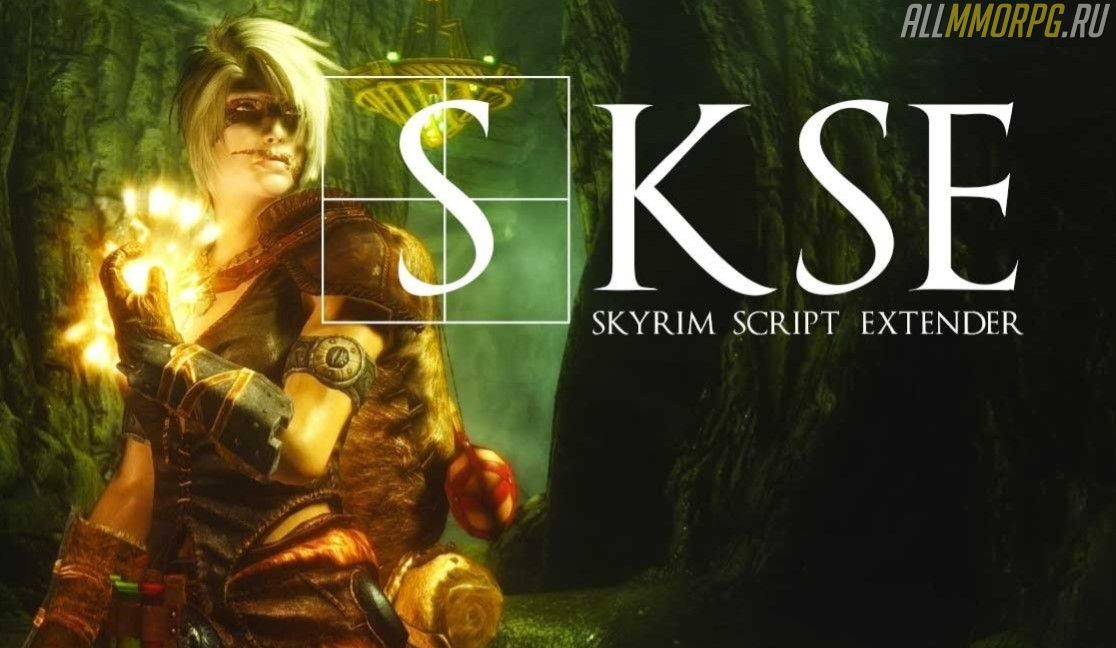
Как только вы освоите азы использования модификаций для Skyrim, вы можете приступить к использованию дополнительных инструментов. В этой статье мы не будем вдаваться в подробности, как использовать программы для моддинга, просто перечислим самые популярные и дадим краткое пояснение к каждой из них:
Читайте также:


